Cum de a grupa obiecte în powerpoint
Esența grupului
Gruparea toate documentele MS Office funcționează aproximativ la fel. Această caracteristică face legătura între diferitele obiecte din cea care permite de a simplifica sarcina dvs. atunci când duplicarea acestor elemente la alte slide-uri, și atunci când vă deplasați în jurul paginii, suprapunând efecte speciale și așa mai departe.
Procesul de grupare
Acum, merita o privire mai atentă la procedura în sine gruparea diferitelor componente într-una singură.
- În primul rând trebuie să aveți elementele necesare pe aceeași lamă.


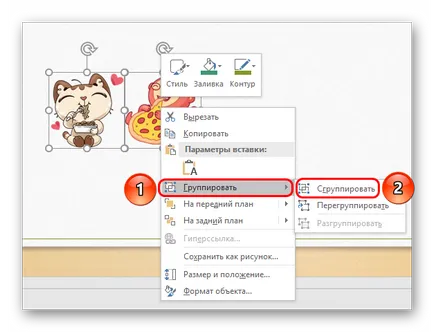

Obiectele sunt grupate acum bine și le puteți utiliza în nici un fel - pentru a copia, muta slide și așa mai departe.
Lucrul cu obiectele grupate
Urmat de vorbesc despre cum să modificați aceste componente.
- Pentru a degrupa, trebuie să selectați, de asemenea, un obiect, și apoi selectați „Degrupeaza“.
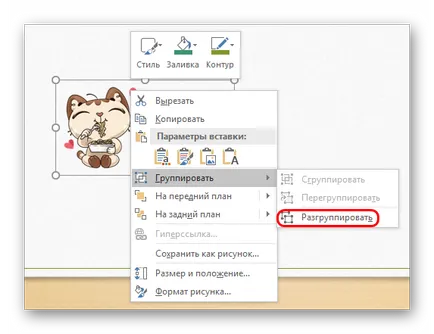
Toate elementele vor fi din nou componente separate independente.
grupare personalizată
În cazul în care o funcție standard pentru orice motiv nu sunt îndeplinite, puteți recurge la un mod non-triviale. Se aplică numai pentru imagini.
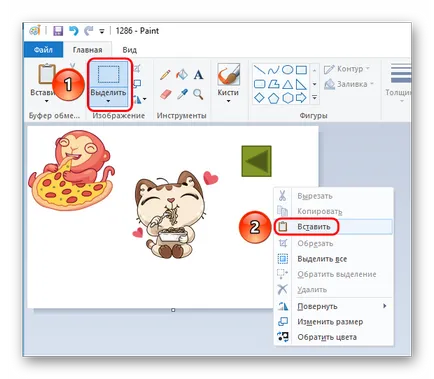
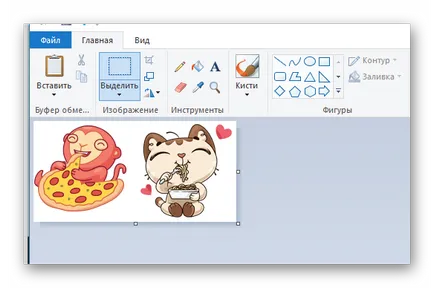
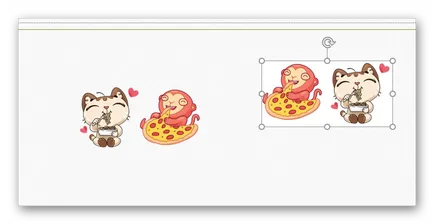
Ca urmare, această metodă este perfect pentru combinarea elementelor de decor pentru a decora slide. De exemplu, astfel încât să puteți face un cadru frumos a diferitelor elemente.
Cu toate acestea, acest lucru nu este cea mai bună alegere dacă doriți să grupa obiectele care pot fi hyperlink-uri second hand. De exemplu, butoanele de control sunt ca o singură entitate, și ca și pentru afișarea panoului de control este puțin probabil să fie utilizate în mod eficient.
în plus
Câteva mai multe detalii cu privire la aplicarea grupării.
- Toate obiectele legate rămân componente independente și separate, grupul permite pur și simplu să mențină poziția lor în raport cu cealaltă în timp ce se deplasează sau copierea.
- Din cele de mai sus, conectate împreună, cheile vor funcționa separat. Pur și simplu faceți clic pe oricare dintre ele in timpul show-ului, și va funcționa. În special, acest lucru se aplică butoanele de control.
- Pentru a selecta un anumit obiect dintr-un grup, trebuie să faceți dublu clic pe butonul stâng al mouse-ului - prima dată pentru a selecta grupul în sine, și apoi obiectul în interior. Acest lucru permite setări individuale pentru fiecare componentă, și nu la întreaga asociație. De exemplu, pentru a reseta hyperlink-uri.
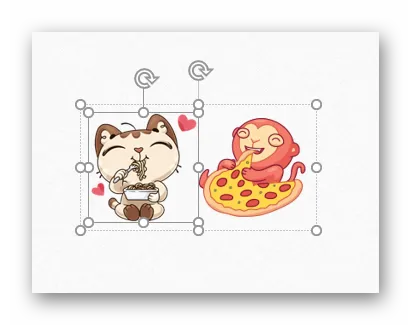
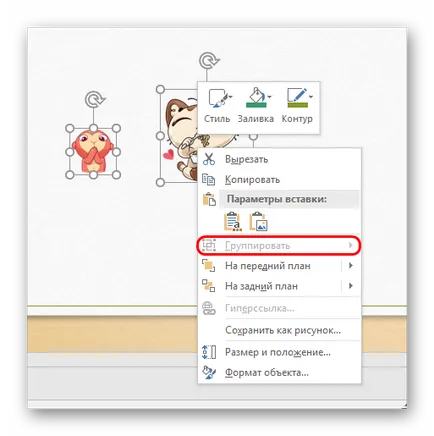
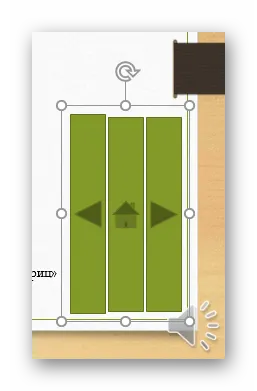
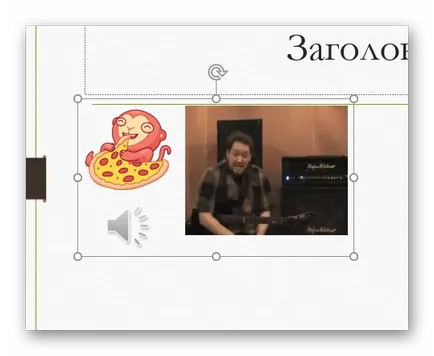
Singurul lucru care nu poate fi inclus într-o serie de categorii - câmpul cu textul. Dar există o excepție - l WordArt, așa cum este recunoscut de sistem ca imagine. Deci, este combinat cu alte elemente pot fi în mod liber.

concluzie
După cum se poate observa, gruparea poate facilita în mod semnificativ activitatea cu obiecte în cadrul prezentării. Oportunități în această acțiune sunt foarte mari, și vă permite să creați compoziții spectaculoase de elemente diferite.
Suntem încântați să fie în măsură să vă ajute să rezolve problema.
La rândul său, ne puteți ajuta prea. chiar ușor.